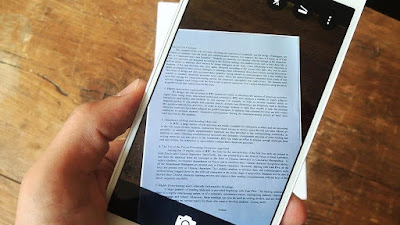In vở học sinh theo yêu cầu giá rẻ tại Vietbook

In Vở học sinh theo yêu cầu , nghĩa là : in vở học sinh theo số lượng yêu cầu, in logo lên bìa vở theo yêu cầu, in trang ruột vở theo yêu cầu.....Đây là ấn phẩm không thể thiếu đối với ngành giáo dục cũng như đối với các em học sinh. Ngoài ra, vở học sinh cũng là phương tiện quảng cáo được nhiều doanh nghiệp sử dụng một cách hiệu quả. Xưởng in vở học sinh - Vietbook chuyên cung cấp các sản phẩm giấy vở học sinh theo yêu cầu của nhà trường, các tổ chức và doanh nghiệp. Mẫu thiết kế bìa vở Website : https://quatangvietbook.com/2018/06/12/thiet-ke-va-in-o-hoc-sinh-theo-yeu-cau-xuong-in-vietbook/ Vở học sinh được sản xuất tại Xưởng in vở học sinh - Vietbook đảm bảo các tiêu chí sau: 1. Chất lượng giấy cao: - Giấy có độ trắng tự nhiên không lóa mắt, không thấm mực (chống lóa và mỏi mắt ) - Chất liệu làm giấy tốt, giấy trắng sáng tự nhiên, đẹp . - Độ dày của giấy gồm các loại định lượng : 58 - 60 - 70 - 80 - 100 g/m2 . (hoặc theo yêu cầu).